Bạn đang xem bài viết Cách bật, tắt chế độ xem trước của Safari trên iPhone, iPad tại Pgdphurieng.edu.vn bạn có thể truy cập nhanh thông tin cần thiết tại phần mục lục bài viết phía dưới.
Trên các thiết bị di động của Apple như iPhone và iPad, bạn có thể sử dụng trình duyệt web Safari để duyệt web và thực hiện các tác vụ trực tuyến. Một tính năng hữu ích của Safari là chế độ xem trước, giúp bạn xem nhanh trang web trước khi tải hoàn toàn. Chế độ xem trước giúp tiết kiệm thời gian và giảm lượng dữ liệu tiêu thụ. Tuy nhiên, có những trường hợp bạn muốn tắt chế độ này để đảm bảo trải nghiệm duyệt web tốt hơn. Trong bài viết này, chúng tôi sẽ hướng dẫn cách bật và tắt chế độ xem trước của Safari trên iPhone, iPad, nhằm giúp bạn tận dụng tối đa khả năng của trình duyệt web phổ biến này. Hãy cùng khám phá các bước thực hiện chi tiết dưới đây.
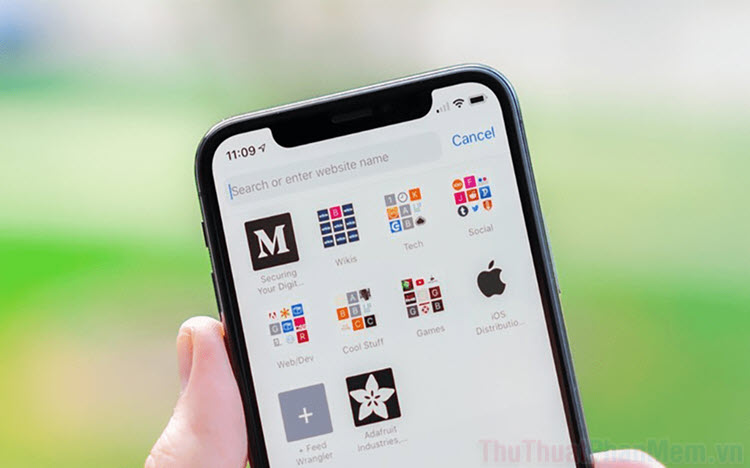
1. Chế độ xem trước trên Safari là gì?
Tính năng “Xem trước” trên Safari rất hữu ích, nó cho bạn xem trước nội dung của một trang Web trước khi nhấn vào để mở trang, nó giúp người dùng:
- Xem nội dung của trang Web đó có đúng với chủ đề mình đang cần tìm hay không. Khi mở Xem trước, bạn sẽ có cửa sổ nhỏ hiển thị nhiều thông tin của trang cũng như một đoạn nội dung của bài viết trong trang.
- Tiết kiệm dung lượng truy cập mạng, thay vì phải mở một trang Web mới tìm kiếm và thoát ra khi không đúng thứ bạn tìm kiếm thì giờ đây bạn chỉ cần mở một cửa sổ xem trước với dung lượng chả đáng bao.
- Tăng khả năng tìm kiếm khi giúp bạn xem qua nhiều trang Web mà không cần mở một cách nhanh chóng.
2. Cách bật, tắt chế độ xem trước của Safari
Chế độ xem trước được kích hoạt sẵn trên Safari và chúng sẽ mặc định là Bật nếu như bạn không có thiết lập nào khác. Để thay đổi các tính năng bản chỉ cần làm như sau:
Bước 1: Bạn hãy mở trình duyệt Safari trên điện thoại iPhone, iPad.

Bước 2: Sau đó, bạn hãy nhập tên của một trang hoặc một từ khóa nào đó vào Google Chrome để tìm kiếm các trang có liên quan.
Khi tìm được trang liên quan, bạn hãy nhấn giữ vào tiêu đề của trang, ngay lập tức sẽ xuất hiện một cửa sổ xem trước trên màn hình.
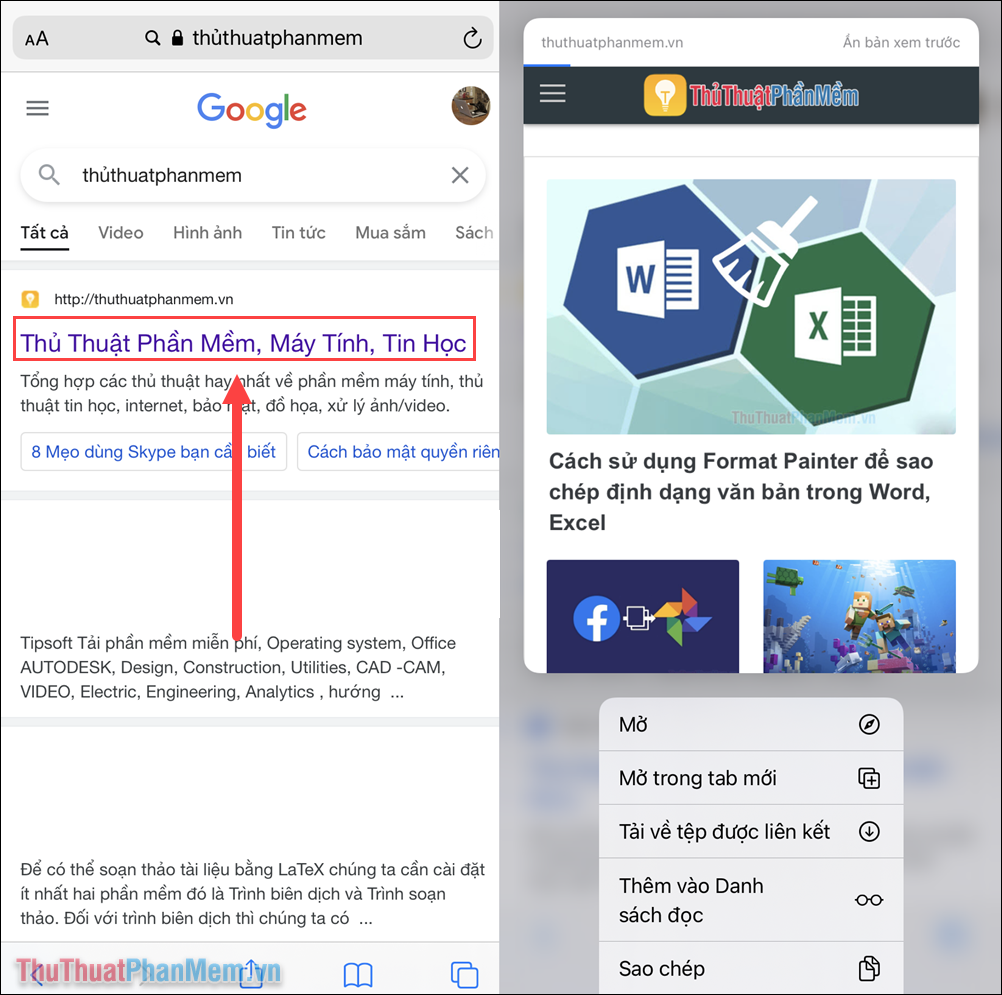
Bước 3: Để tắt tính năng xem trước nội dung, bạn chỉ cần chọn mục Ẩn bản xem trước. Kể từ bây giờ trở đi, khi bạn nhấn vào trang nào thì chúng cũng chỉ hiển thị mỗi liên kết và các tùy chọn.
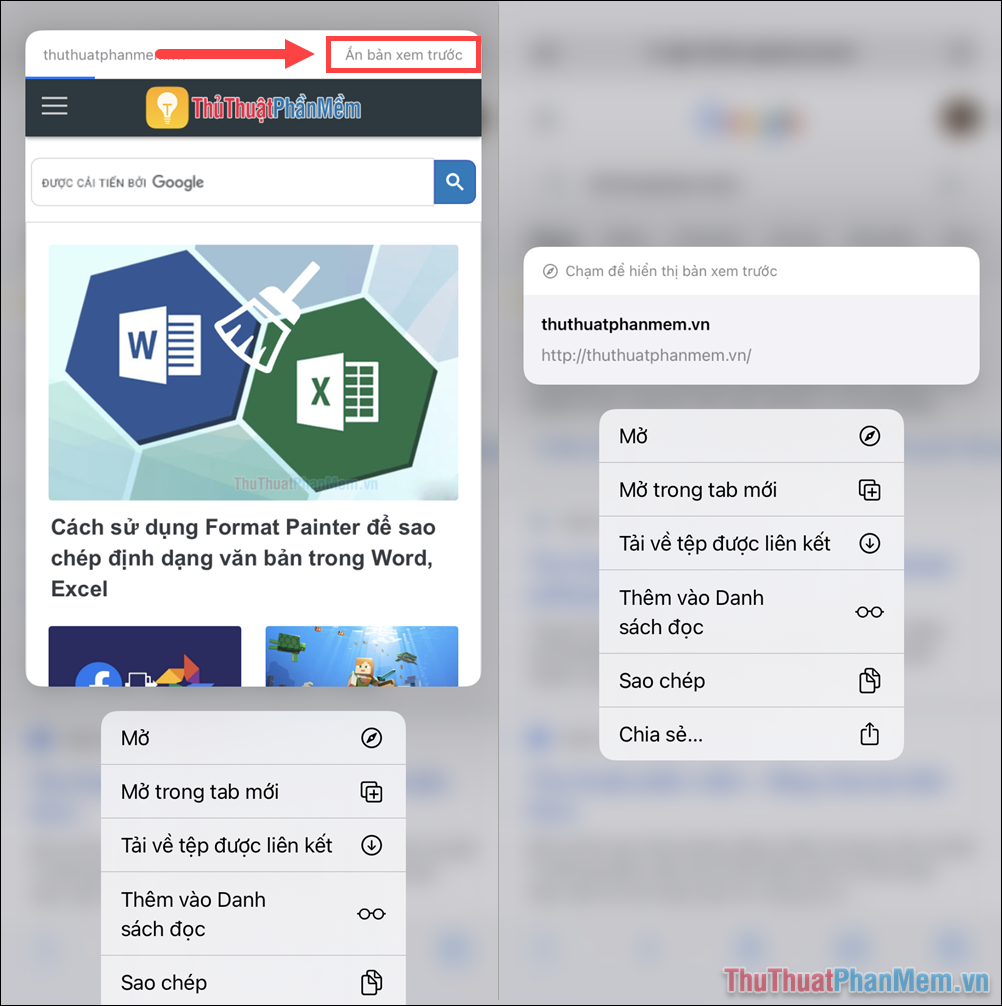
Bước 4: Trong trường hợp bạn muốn kích hoạt lại tính năng xem trước trên Safari thì bạn chỉ cần chọn Chạm để hiển thị bản xem trước trên cửa sổ tùy chọn liên kết.
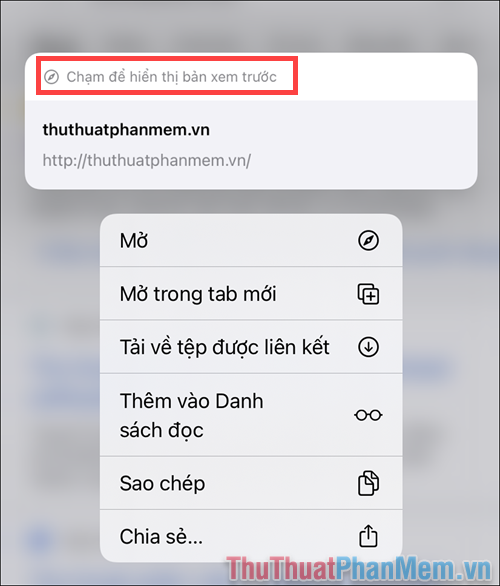
Trong bài viết này, Thủ thuật phần mềm đã hướng dẫn các bạn cách bật, tắt tính năng xem trước trên trình duyệt Safari. Chúc các bạn một ngày vui vẻ!
Trên iPhone và iPad, Safari là trình duyệt web mặc định, cung cấp nhiều tính năng hữu ích đáng khám phá. Một trong số đó là chế độ xem trước, cho phép người dùng xem nhanh trang web trước khi tải hoàn toàn. Tuy nhiên, có những trường hợp mà chúng ta muốn tắt chế độ này để tiết kiệm dữ liệu di động hoặc tránh các trang web không an toàn.
Để bật hoặc tắt chế độ xem trước trên Safari, người dùng chỉ cần làm theo một số bước đơn giản. Trên iPhone hoặc iPad, để vào cài đặt Safari, người dùng phải truy cập vào “Cài đặt” trên màn hình chính. Sau đó, di chuyển xuống và chọn “Safari”. Trong phần này, người dùng sẽ thấy mục “Xem trước ứng dụng” và chỉ cần chuyển công tắc bên cạnh để bật hoặc tắt tính năng này.
Việc tắt chế độ xem trước có thể mang lại nhiều lợi ích. Đầu tiên, nó giúp người dùng tiết kiệm dữ liệu di động, đặc biệt khi truy cập vào các trang web có nội dung phức tạp và hình ảnh nhiều. Thay vì tải trang web hoàn toàn, chế độ xem trước chỉ tải một phần nhỏ để xem trước. Điều này giúp giảm tải dữ liệu và tiết kiệm cho người dùng.
Thứ hai, việc tắt chế độ xem trước cũng giúp người dùng tránh các trang web không an toàn. Khi chúng ta truy cập vào một trang web, chế độ xem trước có thể tải một số nội dung trực tiếp từ các nguồn không rõ ràng. Điều này có thể mở ra nguy cơ cho các phần mềm độc hại hoặc vi rút. Bằng cách tắt chế độ xem trước, người dùng có thể kiểm soát tốt hơn nguy cơ này và duyệt web một cách an toàn hơn.
Tổng kết lại, việc bật hoặc tắt chế độ xem trước trên Safari trên iPhone và iPad là một cách đơn giản và hiệu quả để tiết kiệm dữ liệu và duyệt web an toàn hơn. Người dùng chỉ cần thực hiện vài bước đơn giản trong cài đặt Safari để điều chỉnh tính năng này. Việc tùy chỉnh chế độ xem trước phù hợp với nhu cầu cá nhân sẽ tạo ra trải nghiệm duyệt web tốt hơn và an toàn hơn trên iPhone và iPad.
Cảm ơn bạn đã xem bài viết Cách bật, tắt chế độ xem trước của Safari trên iPhone, iPad tại Pgdphurieng.edu.vn bạn có thể bình luận, xem thêm các bài viết liên quan ở phía dưới và mong rằng sẽ giúp ích cho bạn những thông tin thú vị.
Nguồn: https://thuthuatphanmem.vn/cach-bat-tat-che-do-xem-truoc-cua-safari-tren-iphone-ipad/
Từ Khoá Tìm Kiếm Liên Quan:
1. Bật chế độ xem trước Safari trên iPhone
2. Tắt chế độ xem trước Safari trên iPad
3. Làm thế nào để bật xem trước trang web trên Safari
4. Hướng dẫn tắt chế độ xem trước trong Safari trên iPhone
5. Bật chế độ xem tài liệu offline trên Safari
6. Cách tắt chế độ xem trước trang web trên iPad
7. Cách bật xem trước trang web để tiết kiệm thời gian
8. Hướng dẫn bật chế độ xem trước trang web offline trên iPhone
9. Cài đặt Safari để tự động tải trang lên điện thoại
10. Tắt chế độ xem trước ảnh, video trên Safari trên iPad
